WordPress는 웹 사이트를 생성, 관리 및 디자인하는 데 자주 사용되는 잘 알려진 오픈 소스 콘텐츠 관리 플랫폼입니다. WordPress는 다양한 버전과 형식으로 제공되며 WordPress GUI와 WordPress CLI를 모두 지원합니다. WordPress CLI에서 사용자는 다양한 명령을 사용하여 명령줄에서 WordPress 및 해당 구성 요소를 관리할 수 있습니다.
이 기사에서는 Windows에 WP-CLI를 설치하는 방법을 설명합니다.
Windows에 WP-CLI를 설치하는 방법은 무엇입니까?
대부분의 WordPress 관리자는 백엔드에서 WordPress를 관리해야 합니다. 따라서 명령줄에서 WordPress를 관리하는 것이 WordPress 관리자에게 더 편리한 방법입니다. Windows에 WP-CLI를 설치하려면 주어진 지침을 따르십시오.
1단계: WP-CLI 설정 설치
먼저 WordPress.org 공식으로 이동합니다. 웹사이트 아래 강조 표시된 ' wp-cli.phar WP-CLI 설정 다운로드 링크:
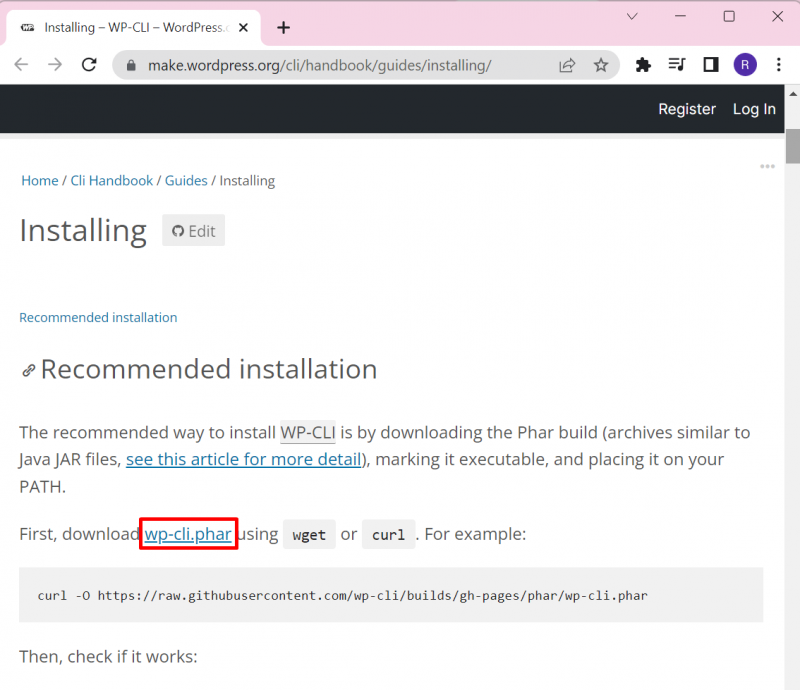
2단계: 'wp-cli'라는 디렉토리 생성
다음으로 ' 씨 ” 시스템의 드라이브를 선택하고 새 폴더를 만듭니다. 이렇게 하려면 화면을 마우스 오른쪽 버튼으로 클릭하고 ' 새로운 ” 옵션을 선택하고 “ 폴더 ' 옵션:
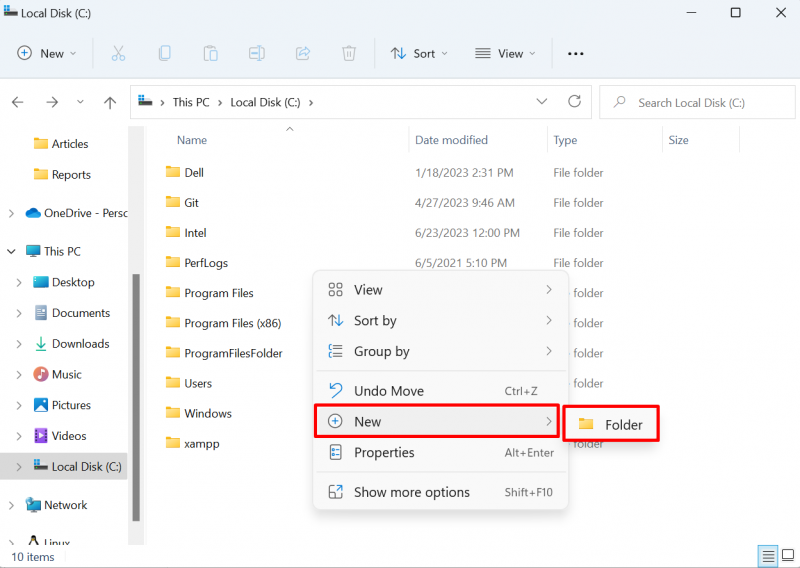
폴더 이름을 ' wp-cli ' 아래 그림과 같이:
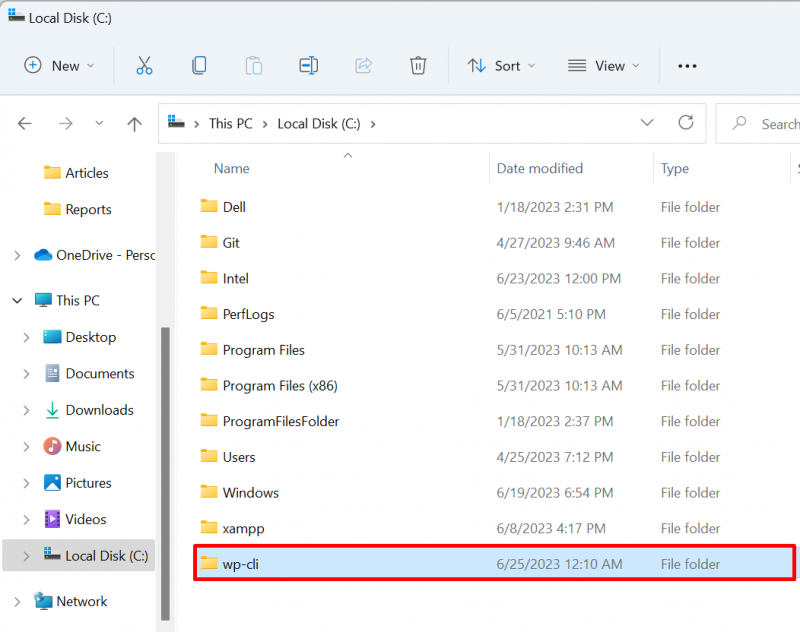
3단계: WP-CLI 설정을 'wp-cli' 디렉토리에 붙여넣기
다음으로 ' 다운로드 ' 디렉토리에서 ' wp-cli.phar ” 설치 파일을 선택하고 “ CTRL+C ” 파일 복사 옵션:
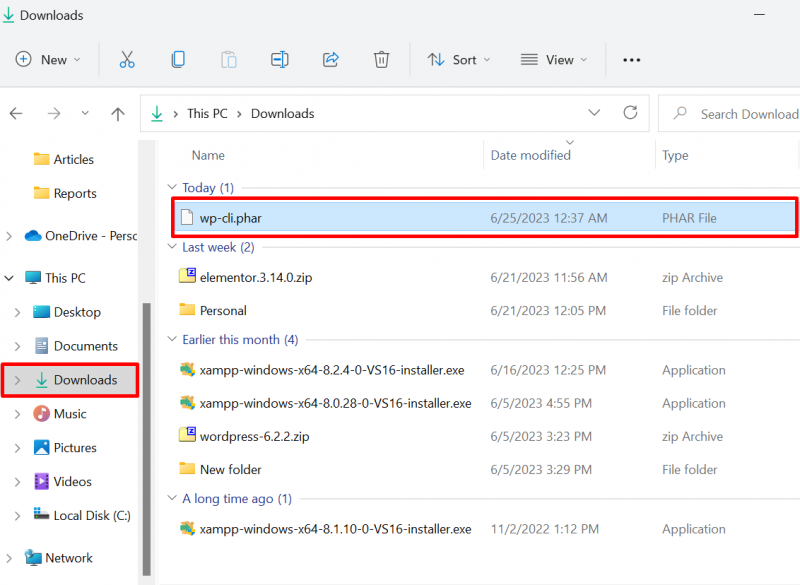
그런 다음 파일을 새로 만든 ' wp-cli ' 디렉토리를 ' CTRL+V ' 열쇠:
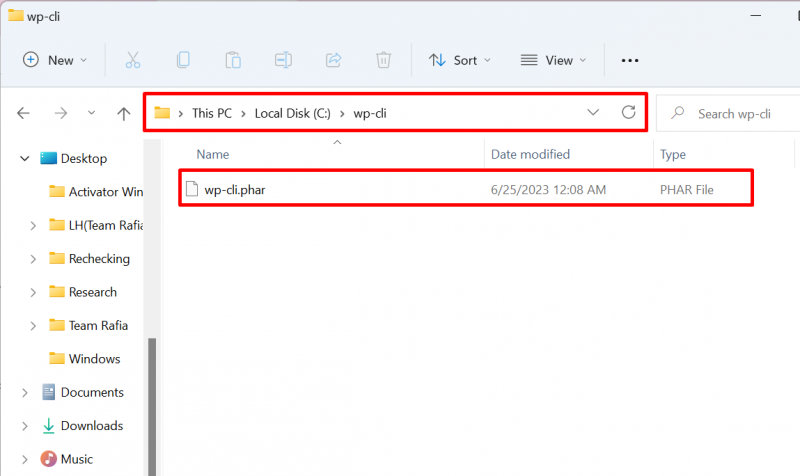
4단계: 'wp.bat' 파일 생성
다음으로 ' wp-cli ' 디렉토리에서 '라는 이름의 새 파일을 만듭니다. wp.bat ” 파일. 이렇게 하려면 화면을 마우스 오른쪽 버튼으로 클릭하고 ' 새로운 ” 옵션을 선택하고 “ 텍스트 문서 ' 옵션:
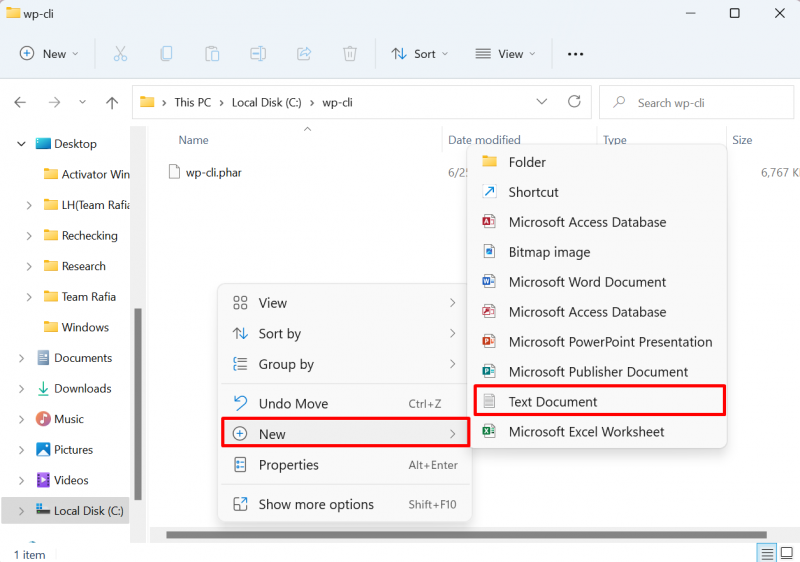
그런 다음 파일 이름을 ' wp.bat ” 파일. '를 제거하는 것을 잊지 마십시오. .txt ” 텍스트 문서의 확장자:
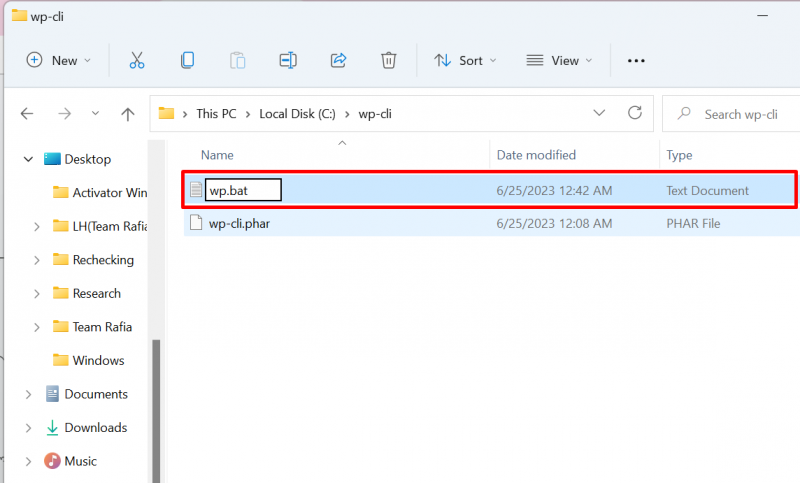
텍스트 편집기에서 파일을 열고 다음 줄을 파일에 붙여넣습니다.
@에코 끄기php 'C:/wp-cli/wp-cli.phar' %*
그런 다음 '를 사용하여 변경 사항을 저장하십시오. CTRL+S ' 열쇠:
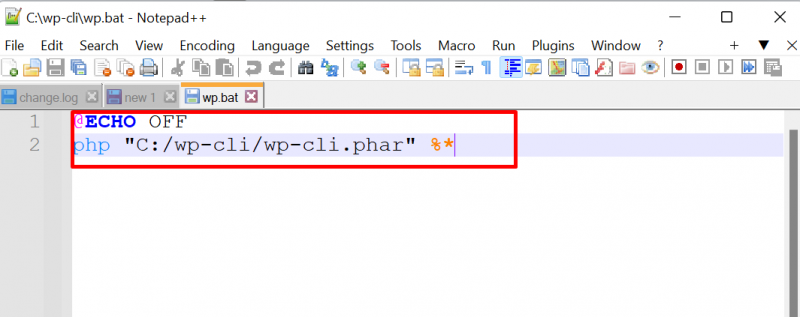
5단계: WP-CLI PATH 환경 변수 설정
마지막으로 php 및 wp-cli 디렉토리에 대한 PATH 환경 변수를 설정합니다. 이를 위해 먼저 ' 환경 변수 ”에서 검색하여 설정 시작 ” 메뉴:
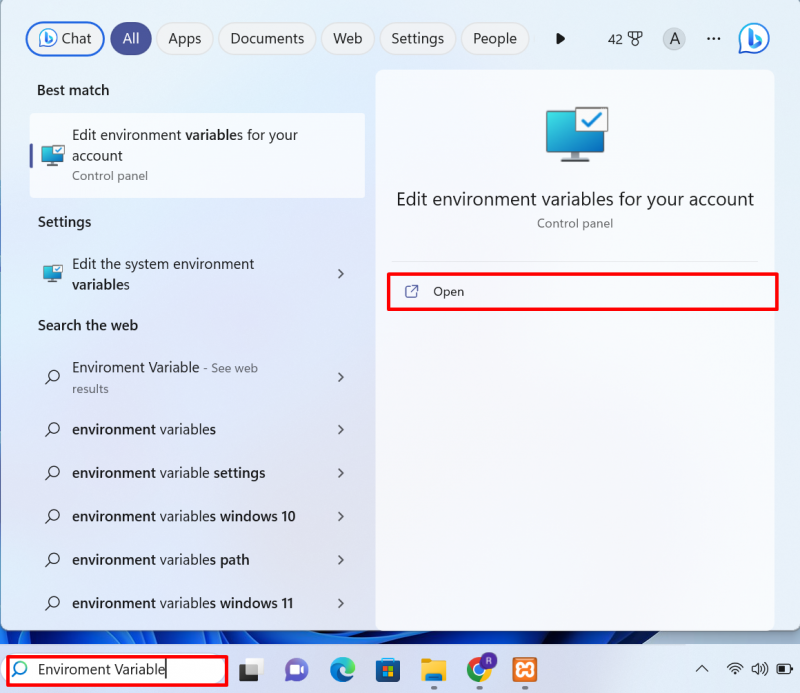
'를 클릭합니다. 환경 변수 ” 옵션에서 “ 고급의 ” 메뉴:
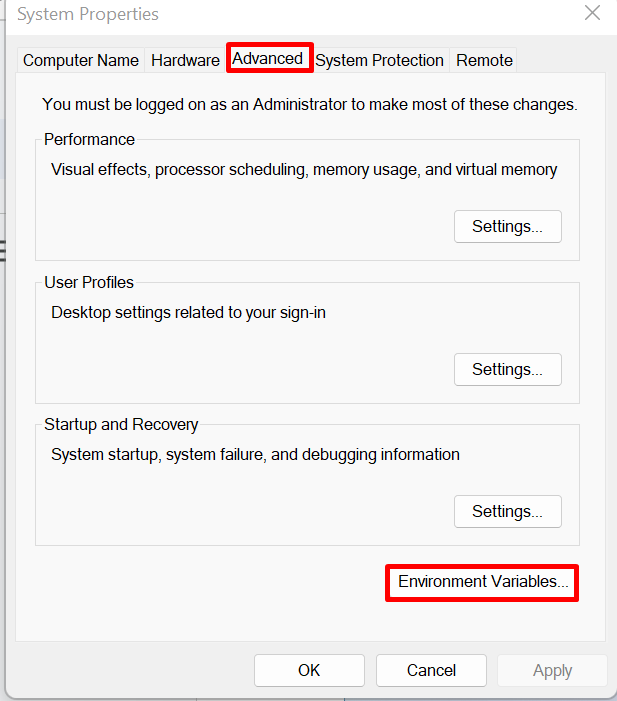
'를 선택합니다. 길 ” 변수를 입력하고 “ 편집하다 ” 버튼:
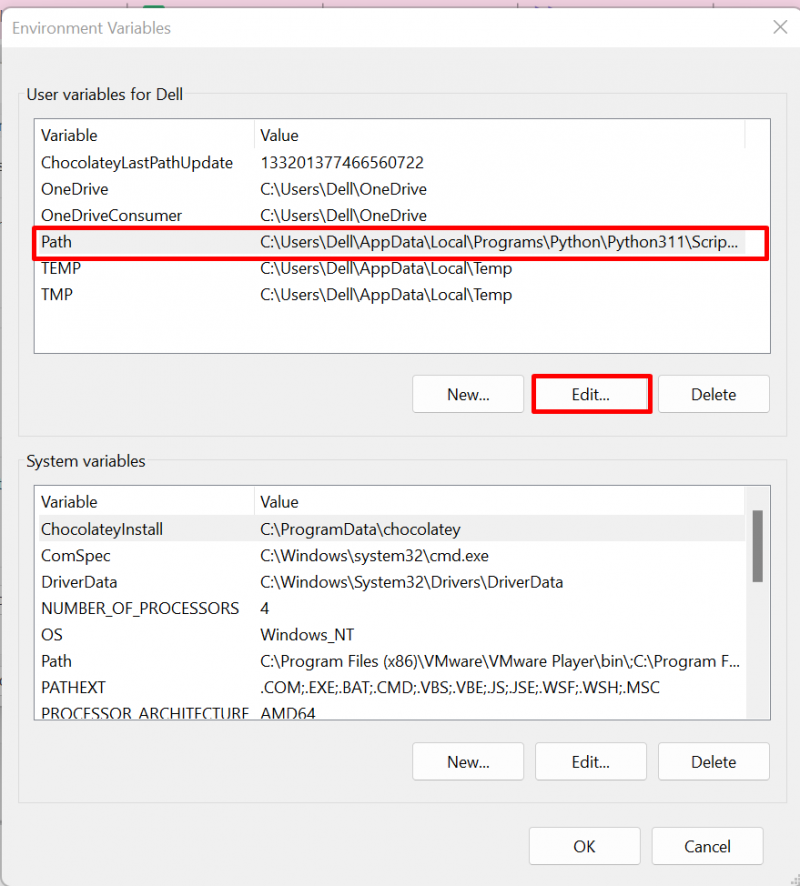
다음으로 ' 새로운 ” 버튼에 “ C:\wp-cli” 및 “C:\xampp\php ” 변수를 Path 환경 변수에 추가하고 “ 좋아요 ” 버튼:
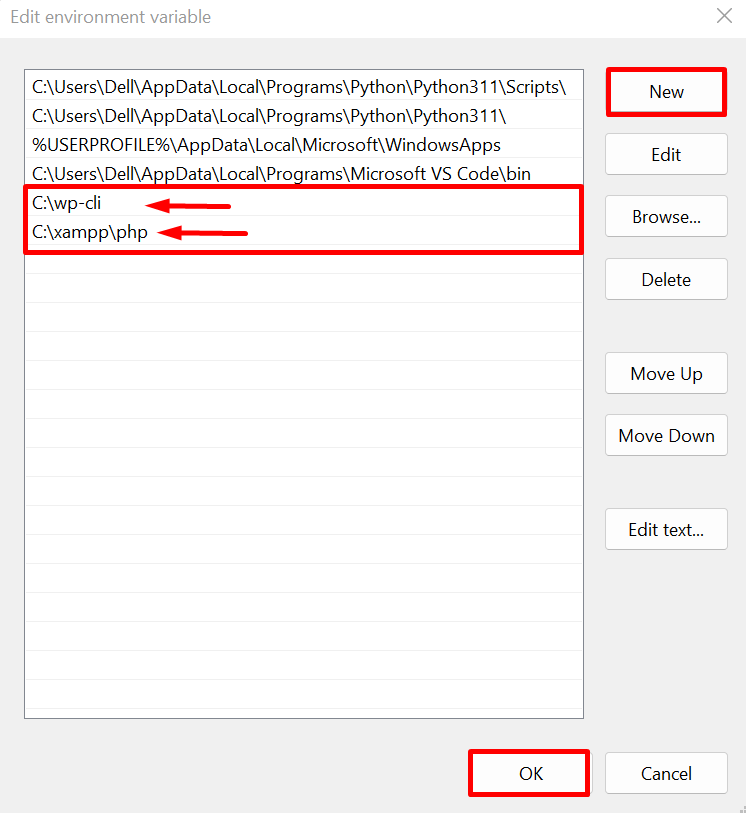
메모 : WordPress용 Wamp 서버를 사용하는 경우 ' PHP ” 폴더는 “ 왱왱 ” 디렉토리이고 경로 변수는 “ 기음:\wamp\php '.
6단계: 확인
WP-CLI를 설치한 후 Windows 터미널에서 WordPress 명령에 액세스할 수 있는지 확인하십시오. 이를 위해 먼저 Windows '를 통해 명령 프롬프트를 엽니다. 시작 ” 메뉴:
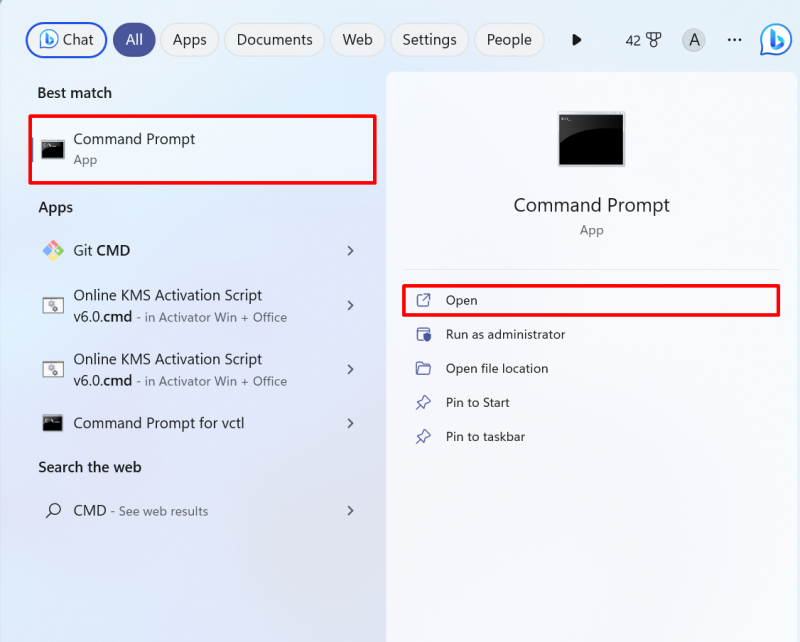
다음으로 WordPress 웹사이트가 있는 디렉토리로 이동합니다. Xampp에서 WordPress는 “ htdocs ' 폴더. WampServer에서 WordPress는 ' www ” 디렉토리:
cd C:\xampp\htdocs\기술 콘텐츠 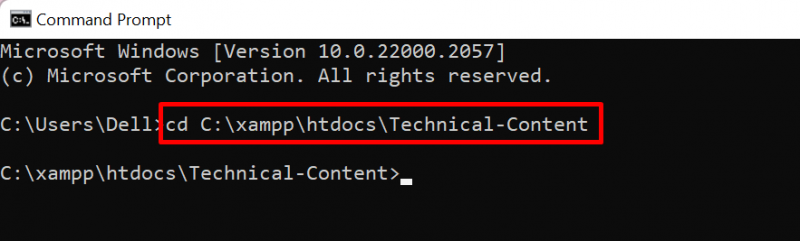
다음으로 아래 주어진 WordPress 명령을 실행하여 웹 사이트 홈의 URL을 가져옵니다.
wp 옵션 집에 도착출력은 WordPress 주석을 성공적으로 실행했음을 보여줍니다.

Windows에 WP-CLI를 설치하는 절차를 다루었습니다.
결론
Windows에 WordPress CLI를 설치하려면 먼저 WordPress 웹사이트로 이동하여 WP-CLI용 설정을 다운로드합니다. 그런 다음 '라는 새 디렉토리를 만듭니다. wp-cli ”에서 씨 ' 운전하다. 다운로드한 설정을 새로 만든 디렉터리에 붙여넣습니다. 그 후 ' wp.bat ” 파일을 만들고 위에 제공된 구성을 파일에 추가합니다. 마지막으로 '의 PATH 환경 변수를 설정합니다. wp-cli ” 디렉토리 및 “ PHP ” Xampp 서버 디렉토리에 존재하는 디렉토리. 이 게시물은 Windows에서 WP-CLI를 설치하는 절차를 제공했습니다.